window10耳机有电流声怎么办 window10耳机电流声如何解决
更新时间:2023-01-21 14:21:00作者:run
近日有用户反击自己在给window10中文版电脑插入耳机之后,每次听声音时总是会有电流声出现,今天小编给大家带来window10耳机有电流声怎么办,有遇到这个问题的朋友,跟着小编一起来操作吧。
解决方法:
1.进入到桌面的时候选择右下角的小喇叭,里面有两个喇叭,选择realtek,右键点击。
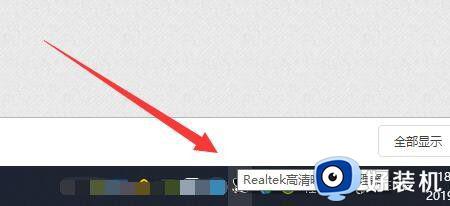
2.然后在弹出来的选项中选择音频设备这个标签。
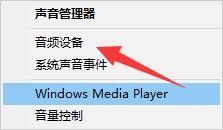
3.然后找到你正在播放的那个输出器,有多个播放设备的放个音乐看一下,哪一个在跳哪个就在起作用,多个起作用的情况下可以先禁止一个。
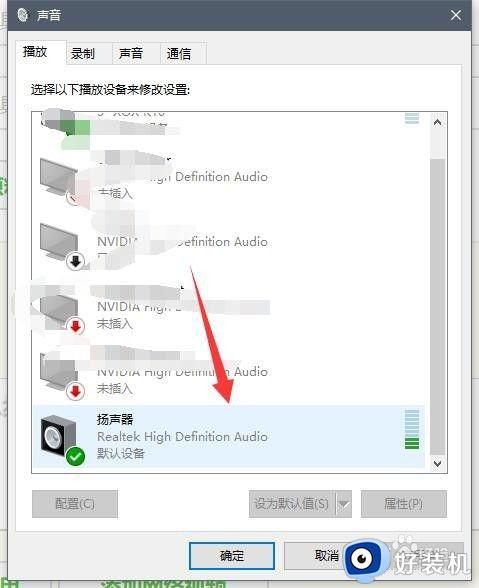
4.接着右键点击播放器,选择里面的属性。
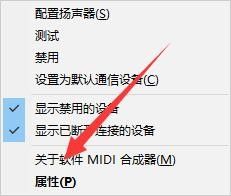
5.然后在弹出来的窗口当中选择级别,在上面的标签栏。

6.接着里面的rear green in,把里面的数字调到0。
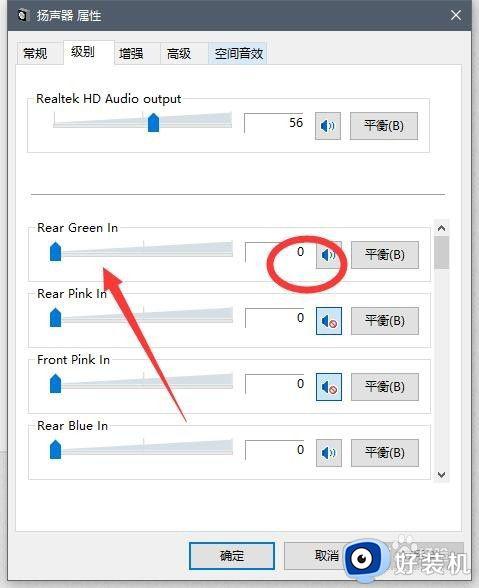
7.弄完之后再去录制那边,把立体声混音禁止了,基本上就OK了。
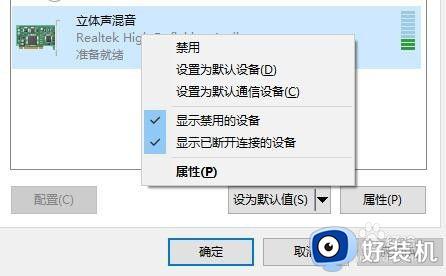
以上就是小编给大家介绍的window10耳机电流声解决方法的全部内容,有遇到这种情况的用户可以按照小编的方法来进行解决,希望能够帮助到大家。
window10耳机有电流声怎么办 window10耳机电流声如何解决相关教程
- win10耳机有电流声如何解决 win10耳机电流声怎么解决
- win10耳机有电流声怎么办 win10耳机里有电流声处理方法
- win10手机耳机插电脑只有电流声怎么办 win10耳机有电流声如何解决
- 电脑win10耳机听到电流声怎么办 win10电脑插耳机有电流声修复方法
- win10耳机插入有电流声怎么办 win10耳机有电流声如何解决
- win10插上耳机有电流声怎么办 win10电脑插耳机有电流声处理方法
- win10插耳机有声音外放没声音怎么回事 window10插耳机有声音,外放没有如何解决
- win10插入耳机会有电流声怎么办 win10电脑插耳机有电流声修复方法
- win10系统耳机插上有电流声怎么办 win10电脑插耳机有电流声修复方法
- window10电脑插上耳机显示麦克风未插入怎么办
- win10拼音打字没有预选框怎么办 win10微软拼音打字没有选字框修复方法
- win10你的电脑不能投影到其他屏幕怎么回事 win10电脑提示你的电脑不能投影到其他屏幕如何处理
- win10任务栏没反应怎么办 win10任务栏无响应如何修复
- win10频繁断网重启才能连上怎么回事?win10老是断网需重启如何解决
- win10批量卸载字体的步骤 win10如何批量卸载字体
- win10配置在哪里看 win10配置怎么看
win10教程推荐
- 1 win10亮度调节失效怎么办 win10亮度调节没有反应处理方法
- 2 win10屏幕分辨率被锁定了怎么解除 win10电脑屏幕分辨率被锁定解决方法
- 3 win10怎么看电脑配置和型号 电脑windows10在哪里看配置
- 4 win10内存16g可用8g怎么办 win10内存16g显示只有8g可用完美解决方法
- 5 win10的ipv4怎么设置地址 win10如何设置ipv4地址
- 6 苹果电脑双系统win10启动不了怎么办 苹果双系统进不去win10系统处理方法
- 7 win10更换系统盘如何设置 win10电脑怎么更换系统盘
- 8 win10输入法没了语言栏也消失了怎么回事 win10输入法语言栏不见了如何解决
- 9 win10资源管理器卡死无响应怎么办 win10资源管理器未响应死机处理方法
- 10 win10没有自带游戏怎么办 win10系统自带游戏隐藏了的解决办法
